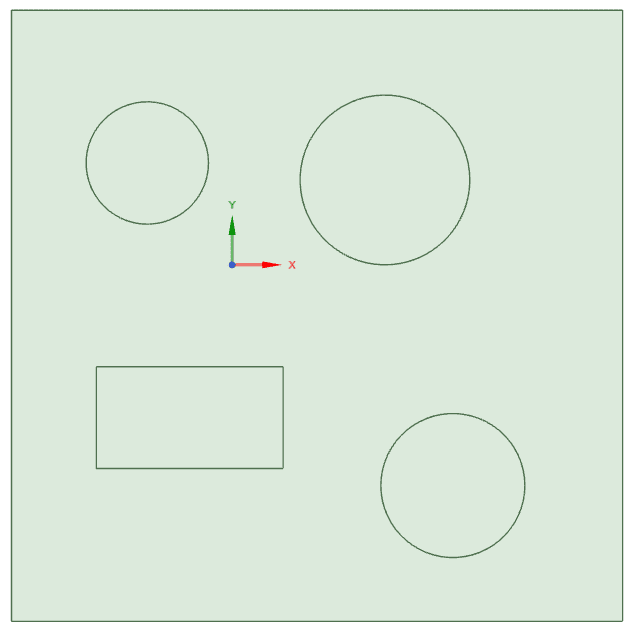Comment fonctionne l'option Supprimer les intérieurs ?
Follow tutorialQue pensez-vous de ce tutoriel ? Aidez-nous à vous fournir un meilleur contenu.
Merci! Vos commentaires ont été reçus.
There was a problem submitting your feedback, please try again later.
What do you think of this tutorial?
This tutorial requires:
DesignSpark Mechanical V6.0L'option Supprimer les intérieurs supprime automatiquement les surfaces intérieures qui seraient créées pour les régions d'esquisse fermées lors de l'interruption du mode 3D. Sélectionnez le nœud Plan d'esquisse dans l'Arbre de Structure et sélectionnez Supprimer les intérieurs dans le menu contextuel.
À partir de la version 6.0.2 : Notez que la fonction Supprimer les intérieurs n'est disponible que dans le dessin par contraintes et qu'elle est activée par défaut, ce qui signifie que les surfaces intérieures sont laissées sous forme de trous lorsque vous quittez l'esquisse. Ce comportement pourrait être modifié dans les prochaines versions (en fonction des commentaires des utilisateurs).
Comparaison entre l'option Supprimer les intérieurs activée (ON) et désactivée (OFF) :
Supprimer les intérieurs - OFF
Supprimer les intérieurs - ON
Regardez cette vidéo pour une démonstration rapide et pour savoir où vous pouvez envisager de garder cette option activée :